Un mic articol instructiv din care veți afla cum puteți afla ce drepturi are contul dvs., ce alți utilizatori sunt prezenți în sistem și cum să vă conectați la sistemul de operare ca administrator.
Deci, să începem excursia cu cele mai elementare și de bază.
Cum să aflați sub ce profil (cont) sunteți conectat?
LA Windows XP este suficient să deschizi Meniul Start și veți vedea numele în titlu cont.
LA Windows 7 trebuie să merg la Panou de control și conturi de utilizator.
LA Windows XP faceți clic dreapta pe Pe computerul meu, alege Proprietăți, accesați fila În plus și faceți clic pe buton Parametrii în câmp Profil utilizator:
Va apărea o fereastră în care puteți vedea toate profilurile utilizatorilor și, dacă este necesar, puteți „păcăli” cu ele. Dar așa doriți.

În Windows 7, urmați calea: Panou de control -\u003e Toate elementele panoului de control -\u003e Conturi utilizator -\u003e Gestionare cont
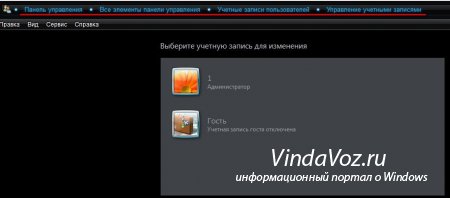
Acum să aflăm Ce drepturi are contul (profilul)?.
În XP și 7, acest lucru se face în același mod - faceți clic dreapta pe Pe computerul meu (în meniul Start sau pe desktop) și selectați Control.

Apoi avem nevoie de un punct Grupuri locale atât utilizatorii, cât și în acesta Utilizatori

Dacă faceți clic pe un utilizator, puteți, de asemenea, să „păcăliți” cu drepturile și parola acestuia, ceea ce vom face acum.
LA Windows XP puteți modifica și adăuga un profil numai cu drepturi de administrator. Acestea pot fi obținute, în majoritatea cazurilor, conectându-vă la sistem la.
LA Windows 7 este mai interesant. Faptul este că, chiar dacă aveți un cont de administrator, el nu este, ca să zicem, un administrator complet. În „șapte” există deja un SuperVizor sau SuperAdministrator încorporat și pentru a intra în sistemul de operare sub acesta trebuie doar să debifați caseta Dezactivați Account-ul la Proprietăți de administrator.
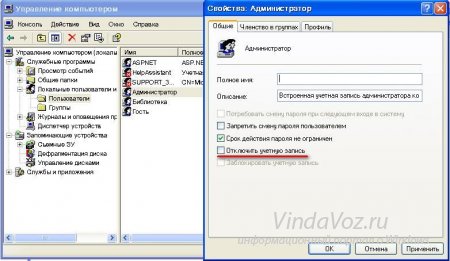
După aceea, repornim și un nou cont va apărea la pornire:
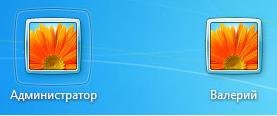
Există încă o mică nuanță aici. În Windows 7 Home Basic și Starter, nu există politici locale, ceea ce înseamnă că nu puteți debifa caseta.
Dar este în regulă, trebuie doar să porniți (consola) (faceți clic dreapta pe ea și selectați Run as administrator), apoi introduceți în câmp
utilizator net Administrator / activ: da
și reporniți.
Merită să vă avertizăm că, atunci când vă conectați la sistem ca administrator, toate programele (inclusiv cele care se află) sunt lansate cu privilegiile sale. Acest lucru poate da undă verde tuturor tipurilor de viruși și malware.
Și totuși, este recomandabil să setați o parolă pentru contul de administrator.
Când lucrați în Windows 8.1, chiar dacă contul administrativ este activat, toate programele sunt lansate în mod obișnuit. Dezvoltatorii au făcut o serie de modificări ale sistemului de operare (SO). Conturile de utilizator obișnuite, inclusiv cele cu statut de administrator, nu au drepturi depline, așa cum era, de exemplu, în Windows XP. Aceasta este pentru a preveni lansarea unui dispozitiv nesigur software, inclusiv viruși. Dacă trebuie să obțineți drepturi de administrator complete, atunci utilizați în moduri simpledate mai jos.
Ce sunt
Esența drepturilor administrative în Windows 8.1 și în orice alt sistem se reduce la interzicerea sau permiterea accesului la anumite fișiere și programe, precum și la funcțiile sistemului de operare. Aceasta înseamnă că, fără un cont administrativ care oferă drepturile corespunzătoare, nu veți putea redenumi, șterge, edita sistemul și alte fișiere și foldere cu acces limitat, de asemenea, nu veți putea rula multe programe, modificați setările.
Dar este oare atât de necesare drepturi extinse pentru un utilizator obișnuit? Să analizăm această problemă mai detaliat.
Ai cumpărat un computer cu windows instalat 8.1 și a vrut imediat să înțeleagă setările sistemului, iar înainte de aceasta au descărcat în hDD fotografii personale, corespondență personală, documente financiare. Să presupunem că aveți deja o conexiune la Internet și acces administrativ complet la sistem. Ați activat din greșeală partajarea folderului sensibil modificând nivelul de acces. Acum, orice intrus nu numai că poate descărca tot ceea ce nu ați dori să le arătați străinilor, ci și pur și simplu să distrugă toate informațiile.
Sau, de exemplu, au lansat un program netestat descărcat de pe Internet și în el a fost lansat un virus care poate infecta întregul sistem și șterge fișierele de sistem.
Dacă nu aveți acces administrativ complet, devine imposibil să efectuați multe dintre acțiunile care prezintă un pericol potențial pentru Windows 8.1.
Luați în considerare, de exemplu, o încercare de ștergere dosar de sistem:
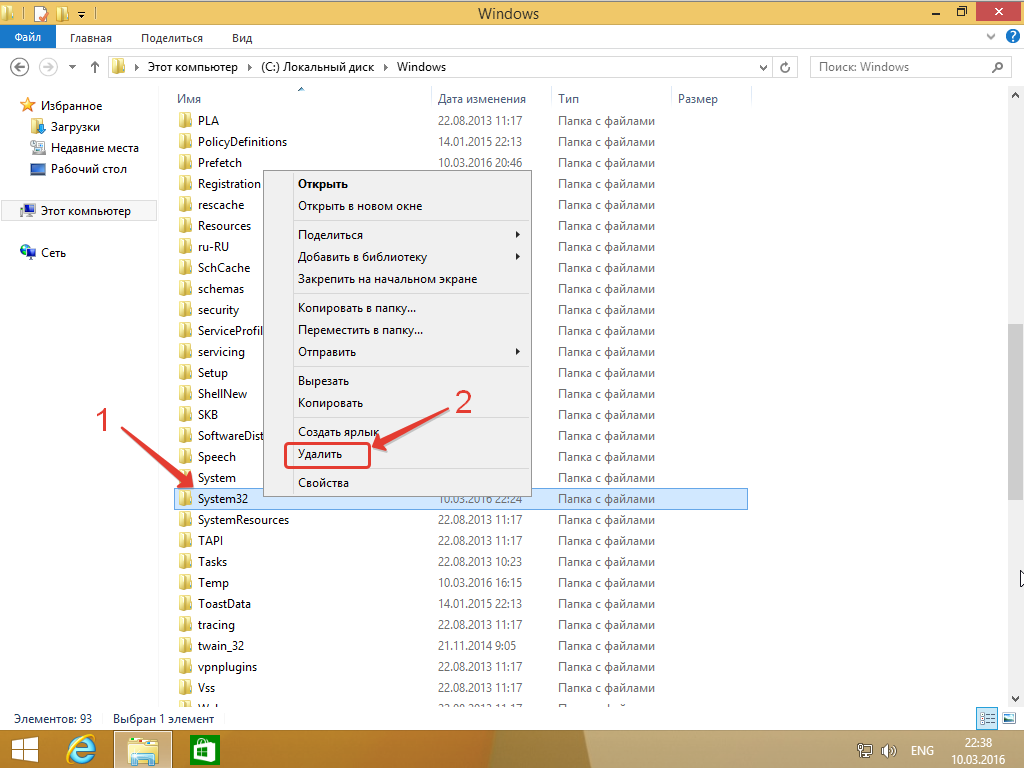
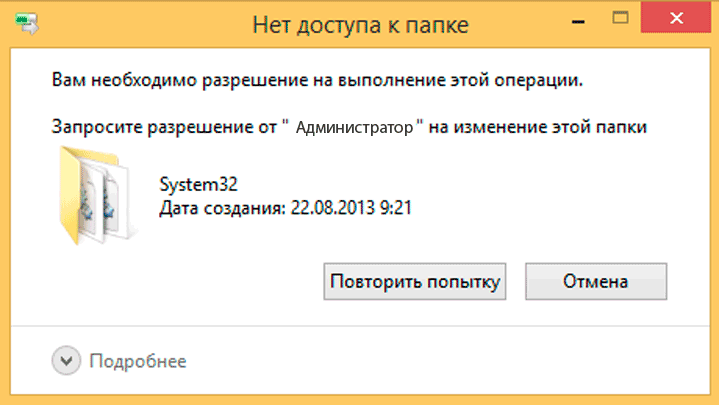 Mesaj de acces insuficient
Mesaj de acces insuficient Windows 8.1 este conceput în așa fel încât contul administrativ al sistemului încorporat este ascuns. Acest lucru se face pentru a asigura securitatea sistemului împotriva acțiunilor accidentale ale utilizatorilor care pot duce la eșecuri în sistemul de operare și chiar la eșecul acestuia.
Cum să obțineți drepturi administrative complete în Windows 8.1
Există trei modalități principale de a obține acces complet la toate funcționalitățile Windows 8.1:
- prin fereastra lusmgr - "[Utilizatori și grupuri locale (locale) \\ Utilizatori]";
- prin fereastra „Politică de securitate locală”;
- folosind linia de comandă.
Grupuri locale și utilizatori
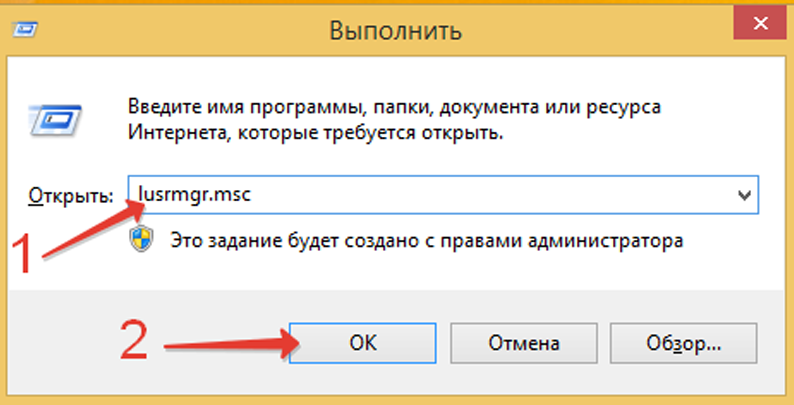
 Deblocarea contului de administrator
Deblocarea contului de administrator Politica de securitate locală
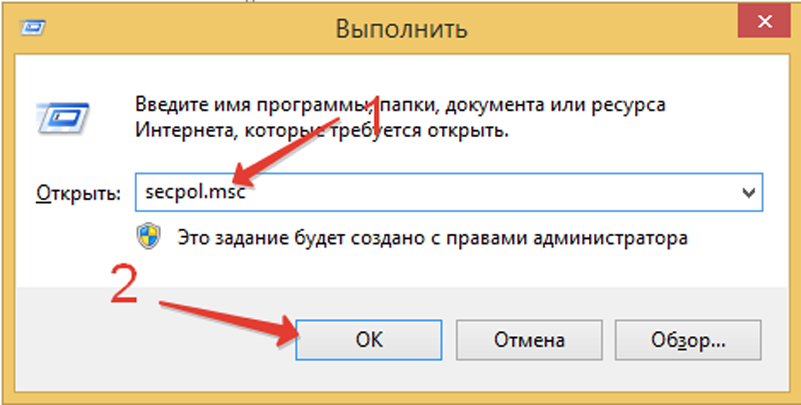
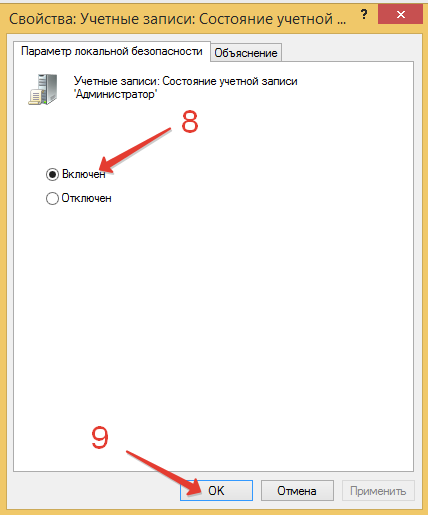 Activarea contului de administrator
Activarea contului de administrator Linie de comanda

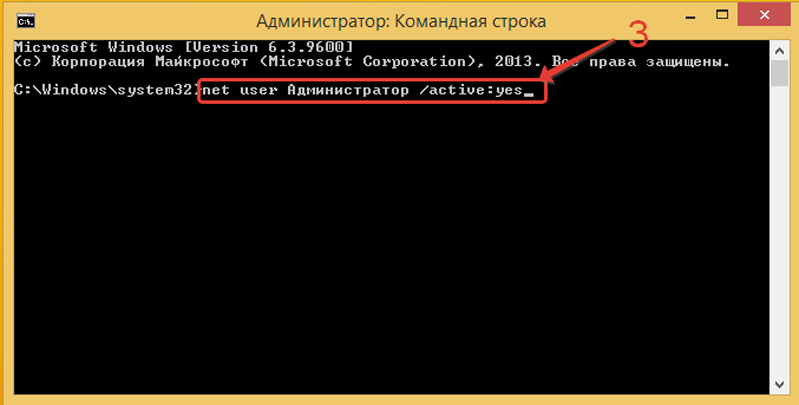 Executarea comenzii de activare pentru contul de administrator
Executarea comenzii de activare pentru contul de administrator În același mod, dacă este necesar, puteți dezactiva accesul administratorului utilizând utilizatorul net Administrator / activ: fără comandă sau puteți seta o parolă pentru autentificare introducând parola administrator administrator net.
Pentru a asigura securitatea Windows 8.1, utilizați contul administrativ doar ca unul temporar, dacă este imposibil să rezolvați problemele care apar în alte moduri, apoi continuați să porniți sistemul de operare în modul normal.
Obținerea drepturilor de administrator în Windows 8.1 (video)
Posibile nuanțe
Uneori există situații în care este imposibil să activezi contul administrativ folosind metodele descrise mai sus.
Dar există o tehnică alternativă. Acest lucru se face folosind utilitarul Win8 Admin Enable BootDisk, care trebuie rulat de pe o unitate flash USB bootabilă.
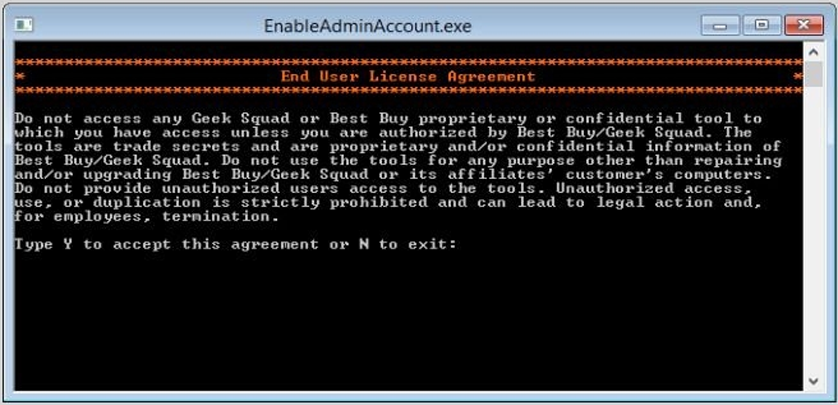
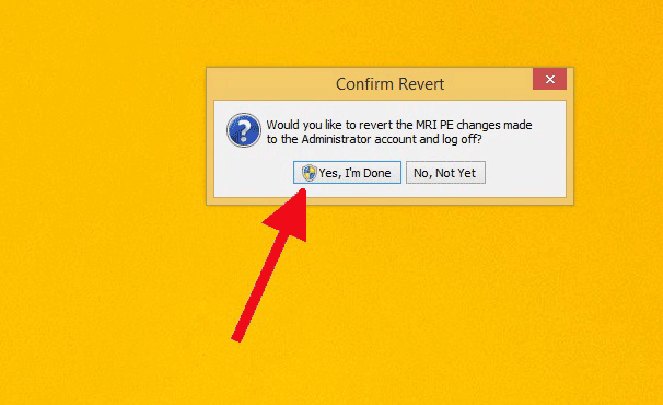 Confirmare pentru a ieși din modul administrativ și a reporni
Confirmare pentru a ieși din modul administrativ și a reporni După citirea materialului, nu va fi dificil să vă dați seama cum să activați un cont administrativ ascuns în Windows 8.1, precum și cum să acordați acces complet la sistem oricărui utilizator. Acum puteți instala programe cu orice permisiuni, puteți personaliza sistemul de operare „pentru dvs.”, puteți șterge și edita directoare și fișiere inaccesibile anterior, puteți oferi acces administrativ altor utilizatori.
În sistemul de operare Windows 7, pornirea unui computer este posibilă nu numai cu drepturile utilizator obișnuitdar și administrator. Pentru prima dată această caracteristică a apărut în sistemul de operare Vista. Dar există o nuanță aici, cauzată de confuzie în terminologie (Microsoft este de vină).
Înainte de Vista, în sistemele de operare (2000, XP, 2003), conturile din grupul „Administratori” aveau privilegii mari. Dar Windows Vista a introdus un nou nivel de acces, „cota”. Pentru a efectua anumite tipuri de lucru în sistemul de operare de la Vista și versiuni superioare, nu este suficient să lucrați sub un cont de administrator. Va fi necesară o „creștere”.
De ce aveți nevoie de drepturi de administrator
Acest lucru este necesar pentru administrarea completă a Windows 7. Considerațiile de securitate oferă utilizatorilor generali drepturi limitate. Acest lucru îi va împiedica:
- Rulați malware;
- Ștergeți (accidental) fișierele solicitate de sistemul de operare;
- Provoacă daune semnificative fișierelor sistemului de operare.
Cu toate acestea, pe lângă profesioniști, există și dezavantaje. Programele instalate de un astfel de utilizator pot funcționa defectuos și este posibil ca datele să nu fie salvate. El nu va putea scrie informații în „Fișierele programului”, deoarece va fi privat de drepturile de a efectua această operațiune.
Modalități de a obține drepturi de administrator
Există mai multe dintre ele. Vom analiza două opțiuni utilizate în mod obișnuit pentru creșterea puterilor în G7.
Primul
Tastând „WIN + R” pe tastatură, în fereastra care apare, introduceți lusrmgr.msc, confirmând operațiunea („OK”). Apare o fereastră nouă. În prima coloană, selectați elementul „Utilizatori”. În a doua coloană, plasând mouse-ul pe „contul de administrator”, faceți clic dreapta pe meniul contextual și faceți clic pe „Proprietăți”. Dezactivați caseta de selectare din cont, finalizați operația făcând clic pe „OK”, apoi reporniți dispozitivul.
Al doilea
Dacă este necesară administrarea „șapte” pentru o perioadă scurtă de timp pentru a rula software-ul care nu diferă în funcționare stabilă în modul standard, procedați după cum urmează. În program faceți clic pe pr. Rezervați. mouse-ul și rulați-l de la „administrator” pentru a oferi drepturi ridicate la funcționarea acestui software.
Dacă astfel de drepturi sunt necesare în mod continuu, se lansează o linie de comandă în numele administratorului cu introducerea „utilizator net Administrator / activ: da” (dacă este utilizat sistemul de operare în limba rusă Windows 7). Operațiunea este finalizată apăsând Enter și repornind. La următoarea încărcare, când apare fereastra de întâmpinare pe ecran, puteți selecta contul de administrator.
Cu toate acestea, lucrul constant cu acesta reduce nivelul de protecție. Deoarece toate programele vor începe să ruleze cu privilegii marginale. Acest lucru este valabil și pentru malware.
Cum să ajungi în camera de control
- Alegeți „Computerul meu”;
- Apăsați butonul corect șoareci;
- LA meniul contextual căutând articolul „Management”.
A doua metodă de lovire se realizează folosind panoul de administrator („Panoul de control”).
A treia modalitate este să introduceți „compmgmtlauncher” (linia de comandă).
În PU puteți:
- Gestionați hard diskurile;
- Servicii de monitorizare;
- Vizualizați evenimente;
- Efectuați alte instrumente de gestionare.
În cazul unei defecțiuni a sistemului, administratorii experimentați, analizând întârzierile („Event Viewer”), pot identifica rapid cauza. Evenimentele din sistemul de operare încep să fie înregistrate când computerul este pornit și se termină când este oprit.
Managementul serviciului
Lista și starea serviciilor sunt afișate în fila de control a acestora. Administratorii pot schimba modul de funcționare a serviciilor, parametrii lor și pot începe. Acest lucru este foarte util dacă computerul dvs. este infectat cu viruși. Obișnuit programe antivirusauto-adăugate ca serviciu, încep să înceapă când se încarcă „sistemul de operare”. Pentru a le contracara, trebuie să le opriți serviciul și să le eliminați în lista de pornire automată.
Gestionarea discului
Administrarea discului în sistemul de operare vă permite să:
- Creați partiții pe un hard disk;
- Redimensionați HDD-ul;
- Alocați nume vizibile de sistem pe hard disk.
Administratorii trebuie să se uite la această secțiune a PU dacă:
- Sistemul de operare nu este capabil să identifice unitatea flash USB;
- Numele discului nu este specificat;
- Sunt conectate hard disk-uri noi;
- Formatare și așa mai departe.
manager de dispozitiv
Arată date despre echipamentul tehnicii. Uneori sistemul nu poate detecta hardware nou. Utilizatorii obișnuiți trebuie să găsească „lemn de foc” pentru acest echipament și nu se știe unde. Drepturile administrative fac posibilă, folosind telecomanda, vizualizarea informațiilor pe dispozitive pe care sistemul nu le-a detectat (driverele nu au fost instalate).
Vizualizarea proprietăților dispozitivelor vă va permite să vedeți identificatorul lor unic și grupurile cărora le aparțin. Cu astfel de date, puteți găsi cu ușurință un driver pentru aceste dispozitive. Practica arată că problemele, în majoritatea cazurilor, sunt asociate cu „lemnul de foc” al adaptoarelor Wi-Fi și al plăcilor video.
Oferta noastra
Această pagină v-a prezentat drepturile de administrator și opțiunile pentru obținerea acestora. Dacă ai putea să-ți dai seama singur, e bine. În caz contrar, ușile noastre centru de service ITDolgopa este deschis pentru dvs. șapte zile pe săptămână, de la 10:00 la 21:00.
Având cunoștințe bune în acest domeniu, inginerii noștri vă vor seta rapid drepturile de administrator și vă vor permite să le utilizați dacă este necesar.
Uneori, pentru a efectua anumite sarcini atunci când lucrăm cu sistemul de operare Windows 10, avem nevoie de drepturi extinse. Care sunt aceste drepturi? Acestea sunt „permisiuni” care implică schimbarea configurației atât a programelor de aplicații, cât și a celor standard. Pur și simplu, cu anumite drepturi, puteți efectua anumite acțiuni. De exemplu, toată lumea din școală s-a confruntat cu fenomenul clasei retele de calculatoareunde exista un computer principal și restul erau pentru studenți. Deci, dacă de la computerul principal a fost posibil să se controleze restul, atunci a fost imposibil să se facă acest lucru de la studenți.
Acest lucru se datorează faptului că utilizatorul computerului principal - profesorul - are un cont de administrator, iar toți ceilalți - studenții - se conectează fie ca invitați, fie ca „studenți” cu o anumită restricție a drepturilor de a lucra pe computer. Dar ce se întâmplă cu cei care au propriul computer acasă, dar nu au drepturi de administrator? Nou sistem de operare Windows 10 vă permite perfect să creați conturi „Administrator” și să obțineți drepturile corespunzătoare. Să aruncăm o privire la opțiunile pentru obținerea drepturilor de administrator în Windows 10.
Metoda numărul 1
Puteți activa contul de administrator folosind linia de comandă. Pentru a face acest lucru, trebuie să îl introduceți în orice mod convenabil pentru dvs., de exemplu, win + R -\u003e cmd -\u003e Run. Apoi, trebuie să introduceți comanda: administrator de utilizator net / activ: da și apoi puteți introduce contul „Admin”. Notă alergare linie de comanda aveți nevoie ca administrator.
Metoda numărul 2
Puteți utiliza utilitarul „Politică de securitate locală”, care nu a dispărut încă din spațiile deschise din Windows 10 și poate fi încă utilizat în mod stabil. Pentru a o introduce, utilizați metoda de introducere a liniei de comandă prezentată mai sus și în loc de „cmd” - „secpol.msc”. De asemenea, ca opțiune, puteți utiliza calea standard - Start - Panou de control - Instrumente de administrare. Deci, în fereastră, extindeți ramura " Politici locale", selectați elementul" Setări de securitate "și în dreapta, în politici, selectați o intrare de următorul tip:" Conturi: Stare "Administrator". Faceți dublu clic pe acesta și activați acest cont. Drepturile vor fi acordate atunci când porniți sistemul cu acest cont.
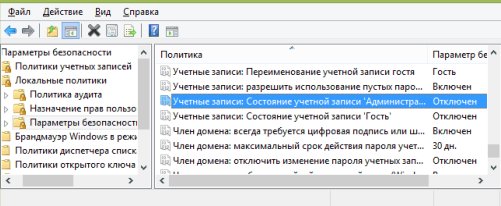
Metoda numărul 3
Există, de asemenea, o metodă care vă va permite să vă conectați la sistem ca administrator cu drepturi nelimitate - trebuie să utilizați utilitarul „Utilizatori și grupuri locale”. Esența este aceeași ca și în metodele anterioare, abia acum se execută comanda: lusrmgr.msc. Apoi, există pași foarte simpli: extindeți elementul „Utilizatori” pentru a vedea toți acei utilizatori care ar putea fi pe computerul dvs.

Ce se întâmplă dacă utilizatorul administrator este șters?
Dacă ați șters contul de administrator, atunci nu îl veți putea restaura folosind metodele descrise. Aceste metode de recuperare sunt potrivite numai dacă nu aveți acces la contul de administrator, de exemplu, ați uitat parola. Apoi, puteți acorda drepturi de administrator contului curent.
Decizie
Opțiunea a) Start-Control Panel- Recuperare - Lansare Restaurare sistem, se va deschide fereastra „Restaurare sistem”, faceți clic pe „Următorul”, veți vedea toate punctele de restaurare posibile la care puteți reveni / „reveni, inclusiv la cel în care încă era contul de administrator.
Dacă această metodă nu are succes, atunci:
Opțiunea b) Veți avea nevoie de un disc sau unitate flash cu Windows 7 (8 sau 10, în funcție de versiunea pe care o aveți). Când sistemul pornește, accesați modul sigur (prin apăsarea „F8”) și selectarea „Depanarea problemelor computerului”, se va deschide fereastra „Opțiuni de recuperare” sisteme Windows 7 ", apoi porniți de pe disc (totul este similar procesului de instalare a sistemului de operare) și selectați" Restaurare sistem ". După aceea, sistemul de operare va fi actualizat, contul de administrator va fi creat din nou. În același timp, fișierele și documentele dvs. nu vor fi atinse și vor rămâne la locul lor.
Cu siguranță nu știați că atunci când creez un articol nou, găsesc subiecte pentru a le scrie exact datorită comentariilor dvs. Foarte des, se pun diferite întrebări, cum se poate face asta sau aia? Așadar, pentru a nu descrie execuția tuturor acțiunilor în comentarii, am început să scriu articole separate, ceea ce în viitor îmi va permite, în loc să scriu un comentariu uriaș, să dau un link către o instrucțiune deplină.
În general, acest articol este, de asemenea, un răspuns la o întrebare, și anume: cum să setați drepturile de administrator pentru contul creat... Am decis să iau în considerare acest subiect, deoarece am rămas cu un comentariu care cer ajutor pentru înțelegerea situației actuale. În general, utilizatorul a decis să creeze un cont nou și să șteargă toate fișierele și documentele din vechiul profil de utilizator. Au încercat să facă acest lucru cu un cont nou creat, dar sistemul nu a permis acest lucru.
Acest lucru se datorează faptului că noul cont nu are drepturi de administrator și, prin urmare, nu poate edita folderele personale ale altor utilizatori. Vreau să menționez un punct că, atunci când creezi un cont nou, în mod implicit este creat ca utilizator obișnuit, ei bine, numai atunci îi poți acorda anumite drepturi.
Puteți da drepturile pentru contabilitate căi diferiteprecum și proprii instrumente Windows, și cu ajutorul unor programe terțe. Pe care să îl utilizați depinde de situația actuală. Deci, dacă doriți să știți cum să acordați drepturi de administrator unui nou profil de utilizator, citiți cu atenție mai jos.
Setați drepturile de administrator pentru un cont nou în mediul Windows
Deci, să începem cu cea mai comună opțiune. Apropo, dacă ați creat un cont nou, atunci toți pașii descriși mai jos ar trebui să fie realizați pornind din vechiul cont, care are deja drepturi de administrator.
Deci, pentru a oferi drepturi de administrator unui nou utilizator, ar trebui să deschideți „panoul de control” și să accesați setările „ Conturi».
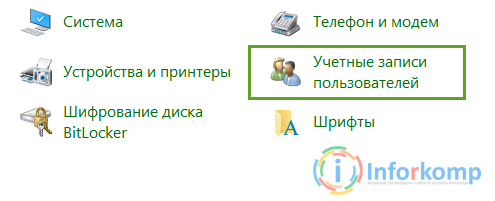
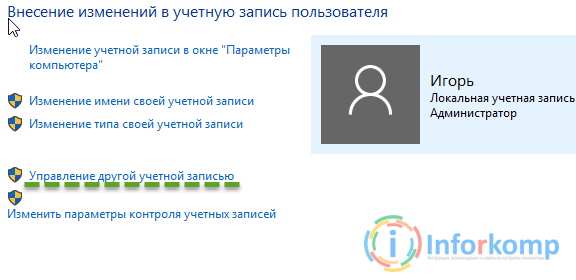
Selectați utilizatorul căruia i se vor seta drepturile de administrator făcând clic pe pictogramă.
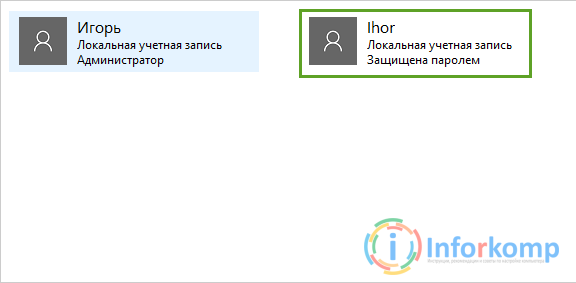
Acum faceți clic pe „”.
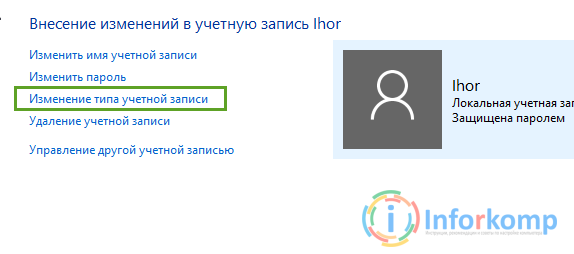
Și aici veți vedea fereastra principală, în care vom atribui drepturi de administrator pentru contul selectat. Mai mult, totul nu este nicăieri mai ușor, există două opțiuni, primul standard care va fi selectat în mod implicit, dar al doilea " Administrator”Este exact ceea ce avem nevoie. Marcând-o, faceți clic pe „ Schimbați tipul de cont».
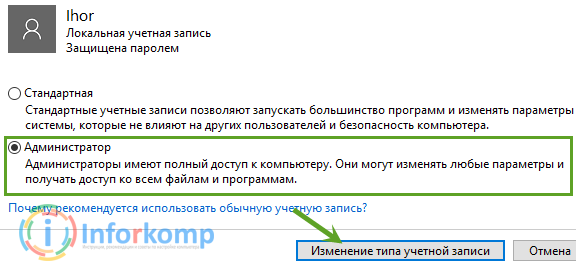
Pentru a finaliza procesul, trebuie doar să vă conectați la profilul nou creat și să verificați rezultatul.
O modalitate alternativă de a seta drepturile de administrator în Windows
Acum, să ne uităm la o altă opțiune pe care majoritatea sysadmins o folosesc foarte des.
Pentru a seta drepturile de administrator folosind această opțiune, trebuie să apelăm „ Managemente ”, pe care o puteți găsi pur și simplu făcând clic dreapta pe pictograma computerului.
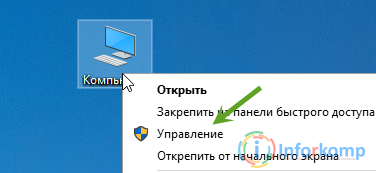
În fereastra de setări care apare, accesați „ Utilizatori locali", Ei bine, acolo în" ".
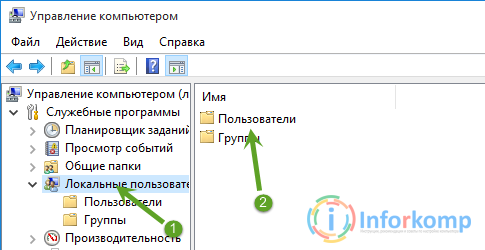
Se va deschide o listă de profiluri create pe computer. Selectați contul dorit făcând dublu clic pe acesta, deschideți proprietățile acestuia și accesați imediat fila "".
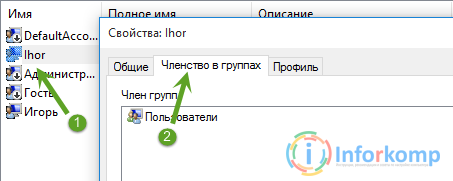
Aici puteți vedea că contul creat se află în grupul "", dar din moment ce dorim să obținem drepturi de administrator, avem nevoie ca grupul "" să fie indicat acolo, pentru aceasta ștergem vechiul grup și creăm unul nou făcând clic pe " Adauga la».
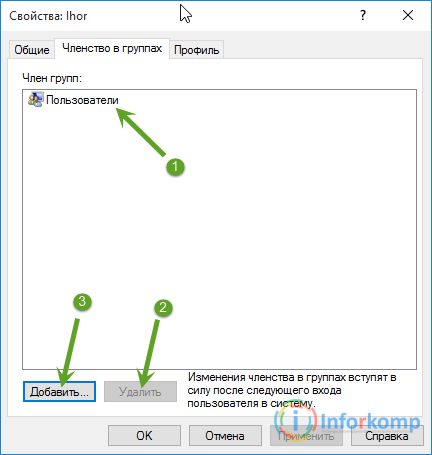
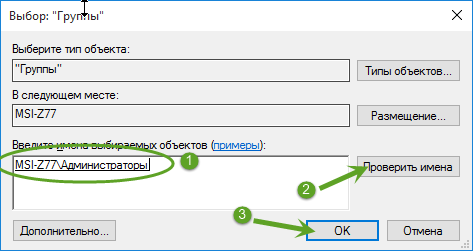
Dacă numele computerului dvs. apare în fața numelui grupului, atunci totul este în ordine, doar pentru a termina și a închide toate ferestrele, faceți clic pe „ O.K"Și" aplica».
Acesta este modul în care am setat drepturile de administrator pe majoritatea computerelor.
Instalați drepturile de administrator utilizând Sonya LiveCD
Ce trebuie să faceți dacă nu aveți acces la un cont cu drepturi existente, dar trebuie să setați cu disperare drepturi de administrator pentru noul cont, astfel încât să nu fie necesar să îl recreați ulterior.
Ei bine, dacă aveți o parolă în contul dvs. administrativ sau este blocată și ați creat un utilizator nou și, în același timp, nu știați că va avea drepturi standard, atunci vă va ajuta să faceți acest lucru disc de boot LiveCD, pe care îl menționez tot mai des în articole atunci când rezolv diverse erori.
Dacă nu sunteți încă proprietarul unui astfel de miracol, atunci vă recomand să descărcați LiveCD de aici și, credeți-mă, vă va fi util de mai multe ori la configurarea computerului.
Deci, ce facem când discul este gata? Desigur, îl punem în unitate și pornim de pe acel disc. Va apărea meniul de încărcare în care ar trebui să selectăm linia cu cuvintele "".
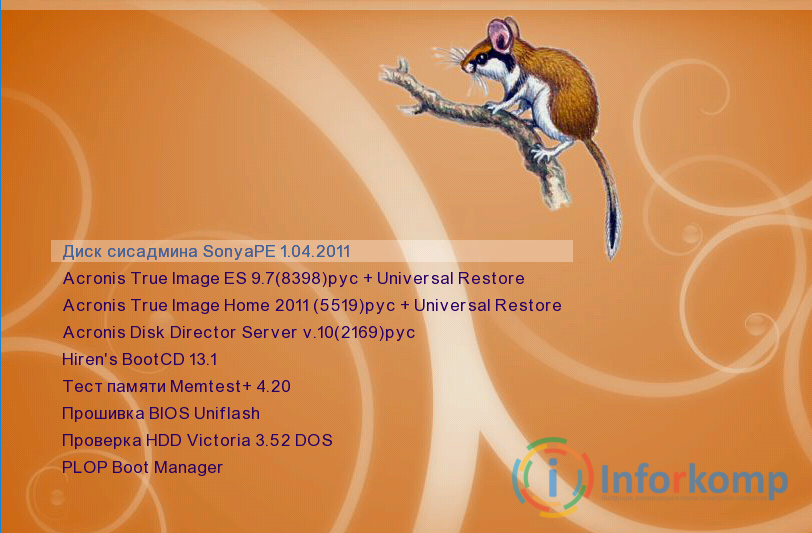
După ce așteptați sfârșitul încărcării sistemului, utilizând startul, accesați „ Toate programele» – « Parole". Acolo rulăm programul „”. Apropo, am lucrat deja cu ea la.
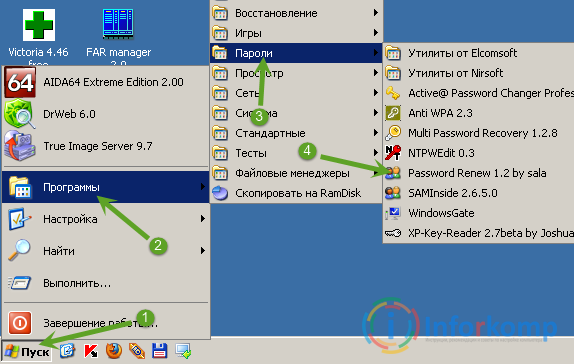
Acum, indicăm plasarea dosare Windowsfolosind butonul de navigare.
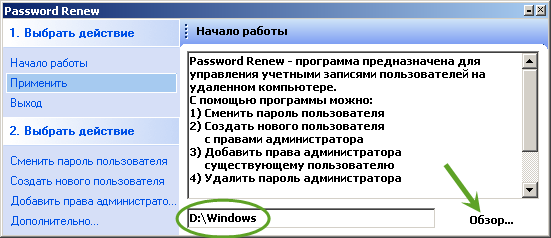
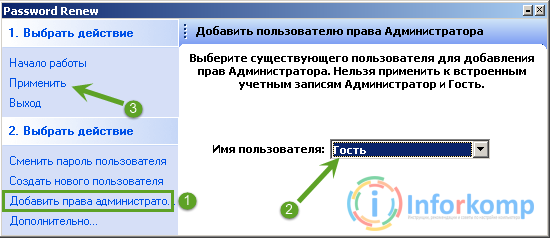
Alegeți pentru ce cont vor fi setate drepturile de administrator și faceți clic pe butonul „ aplica».
Literal, într-un moment, ar trebui să apară o notificare despre lucrarea finalizată.
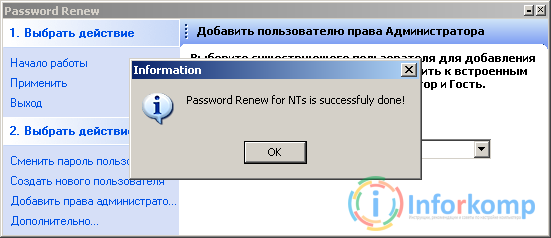
Rămâne doar să reporniți computerul și să verificați dacă drepturile de administrator au fost setate pe computer sau, mai bine zis, pe contul de care aveți nevoie. Aceste opțiuni diferă una de cealaltă prin faptul că le puteți utiliza pe primele două numai dacă aveți deja acces la utilizator de mai devreme drepturi stabilite administrator, dar al treilea vă va ajuta în orice caz, indiferent dacă sunteți un simplu utilizator sau un administrator.
